Konversi MOV menjadi MP4
Cara mengonversi video .mov ke format .mp4.
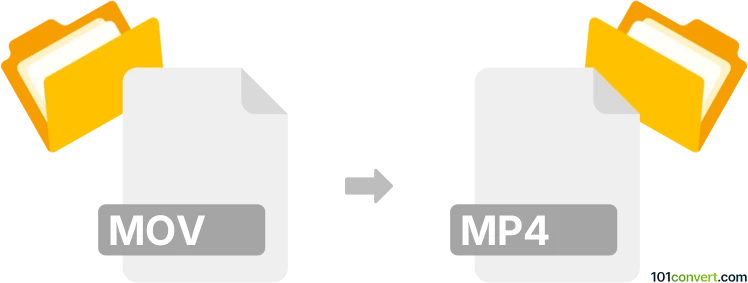
Bagaimana mengkonversi mov ke mp4 berkas
- Video
- Belum ada peringkat.
Mengonversi Apple QuickTime Movies langsung ke MPEG-4 Videos (dari .mov ke .mp4) tentunya mungkin dan cukup sederhana.
Gunakan salah satu dari beberapa program pengeditan video atau alat konversi (online), seperti Freemake Video Converter atau Wondershare Filmora, yang memungkinkan pengguna untuk mengimpor video MOV dan mengekspornya dalam format MP4.